Spis treści
W programie Excel tabele lookup są nazwanymi tabelami, które są wykorzystywane do znalezienia dowolnych danych, gdy mamy ogromną ilość danych i nie wiemy od czego zacząć ich szukanie. Możemy nazwać lub wybrać zakres odniesienia w tabeli. W programie Excel możemy wprowadzić nazwę tabeli jako odniesienie do szukanej wartości; ten rodzaj tabeli jest znany jako tabela lookup. W tym poradniku dowiesz się jak używać tabeli lookup wexcel zastosowanie 3 różnych funkcji z przykładami.
Pobierz Zeszyt ćwiczeń
Pobierz ten zeszyt ćwiczeń, aby ćwiczyć podczas czytania tego artykułu.
Lookup Table.xlsx3 proste sposoby na wyszukiwanie tabeli i zwracanie wartości w Excelu
1) Zastosowanie funkcji LOOKUP do zwracania wartości z tabeli w programie Excel
W programie Excel funkcje lookup służą do przeszukiwania pojedynczej kolumny lub wiersza w poszukiwaniu określonej wartości. W przypadku wielu arkuszy w skoroszycie lub dużej ilości danych w arkuszu, taka sytuacja zdarza się często. Na przykład chcemy poznać ocenę konkretnego ucznia i stworzyć tabelę danych z jego ocenami. Stworzyliśmy więc tabelę lookup z ocenami o następującej treści.Terazużyje tablicy lookup jako odniesienia do przeglądania ocen studentów.

Krok 1:
- Przede wszystkim, aby użyć funkcja LOOKUP wpisz w komórce następującą formułę D5 .
=LOOKUP(C5,$F$5:$G$9) Tutaj,
- C5 to wartość lookup.
- $F$5:$G$9 jest zakresem lookupu w formie absolutnej.

Krok 2:
- Następnie naciśnij Wejdź na stronę aby zobaczyć wynik. W związku z tym zobaczysz, że następująca komórka będzie miała wynik jako D .
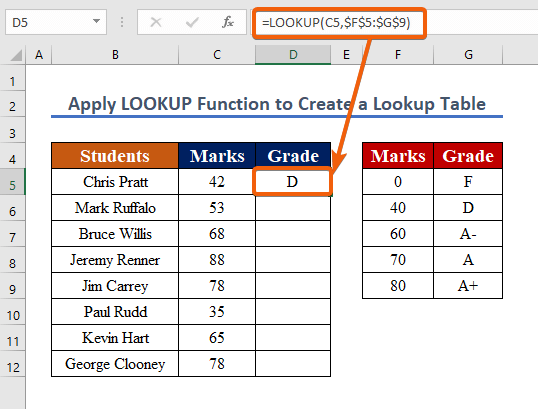
Krok 3:
- Skopiuj formułę i powtórz kroki, aby wyszukać inne wartości.
- W rezultacie otrzymasz wartości wszystkich ocen, jak pokazano na poniższym zrzucie ekranu.
Czytaj więcej: Efektywne wykorzystanie formuły w tabeli programu Excel
2. połączenie funkcji INDEX i MATCH w celu wyszukania tabeli w Excelu
Na stronie Funkcja INDEX w Excelu zwraca wartość na określonej pozycji w zakresie. Natomiast funkcja Funkcja MATCH jest funkcją programu Excel, która lokalizuje położenie wartości wyszukiwania w wierszu, kolumnie lub tabeli. Funkcja MATCH jest często używany w połączeniu z Funkcja INDEX aby wyodrębnić wartość z dopasowanego miejsca. W poniższym przykładzie znajdziemy ocenę pewnego ucznia i utworzymy tabelę lookup z innej tabeli lookup ( B5:D12 ).

Krok 1:
- Aby utworzyć tabelę lookup, wprowadź poniższą formułę w G12 .
=INDEX(D5:D12,MATCH(F12,B5:B12,0)) Gdzie,
- F12 jest wartością szukaną.
- B5:B12 jest zakresem lookup.
- D5:D12 jest zakresem zwrotu.

Krok 2:
- Aby zobaczyć zmiany, naciśnij Wejdź na stronę Jak widać na poniższym zrzucie ekranu, otrzymasz wynik D .

Krok 3:
- Teraz zastosuj AutoFill aby ocenić inne wartości komórek.
- Po wypełnieniu, efekt końcowy został przedstawiony na poniższym zdjęciu.

Podobne lektury
- Czy funkcja TABLE istnieje w programie Excel?
- Jak edytować tabelę przestawną w programie Excel (5 metod)
- Tabela przestawna nie pobiera danych w Excelu (5 powodów)
- Konwersja zakresu na tabelę w Excelu (5 prostych metod)
3) Zastosowanie funkcji VLOOKUP w Excelu do wyszukiwania tabeli i zwracania wartości
VLOOKUP to skrót od 'Vertical Lookup.' Jest to funkcja, która pozwala Excelowi szukać określonej wartości w kolumnie (tzw. tablicy) w celu pobrania wartości z innej kolumny w tym samym wierszu. Podobnie jak w poprzedniej metodzie, chcemy utworzyć tabelę lookup z naszego zakresu tabeli lookup ( B5:D12 ).
Krok 1:
- W komórce G12 stosować się funkcja VLOOKUP . wzór to.
=VLOOKUP(F13,$B$5:$D$12,3, FALSE) - F12 to wartość lookup.
- $B$5:$D$ jest absolutnym zakresem lookupu.
- 3 jest numerem kolumny, której wartość ma być wprowadzona.
- Chcemy, aby był to mecz EXACT (FALSE).

Krok 2:
- Aby zobaczyć zmiany, naciśnij Wejdź na stronę .
- Możesz uzyskać wartości, jak pokazano na poniższym zrzucie ekranu, który dla "Mark" pokazuje D.
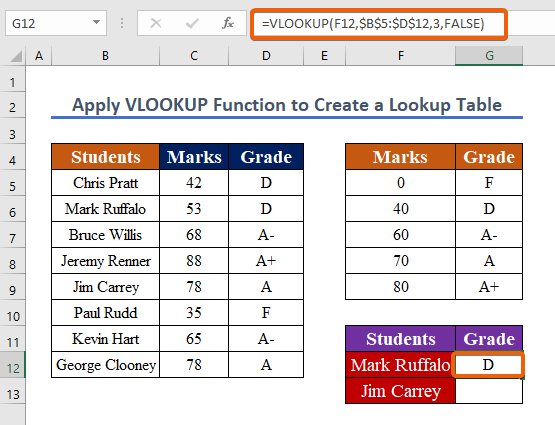
Krok 3:
- Skopiuj formułę do innych komórek i powtórz proces.

Uwaga:
Oprócz poprzedniej metody, możesz zrobić listę rozwijaną, aby wyszukać wartość. Aby to zrobić, po prostu wykonaj następujące kroki.
Kroki:
- Aby otworzyć okno dialogowe, naciśnij Alt + A + V + V .
- Wybierz Wykaz z opcji.
- Wybór zakresu źródła $B$5:$B$12

W rezultacie otrzymasz pole wyboru i możesz wybrać dowolną opcję, którą chcesz wyszukać.
Wniosek
Podsumowując, mam nadzieję, że ten artykuł dostarczył szczegółowych wskazówek na temat korzystania z tabeli Lookup w programie Excel. Powinieneś nauczyć się wszystkich tych procesów i zastosować je do swojego zbioru danych. Zbadaj zeszyt ćwiczeń i poddaj swoje nowo odkryte umiejętności testowi. Ze względu na twoje nieocenione wsparcie, jesteśmy zainspirowani do dalszego tworzenia lekcji takich jak ta.
W razie jakichkolwiek pytań prosimy o kontakt z nami, a swoje przemyślenia prosimy przedstawiać w komentarzach poniżej.
Na stronie Exceldemy Zespół jest zawsze dostępny, aby odpowiedzieć na Twoje pytania.
Zostań z nami i kontynuuj naukę.




